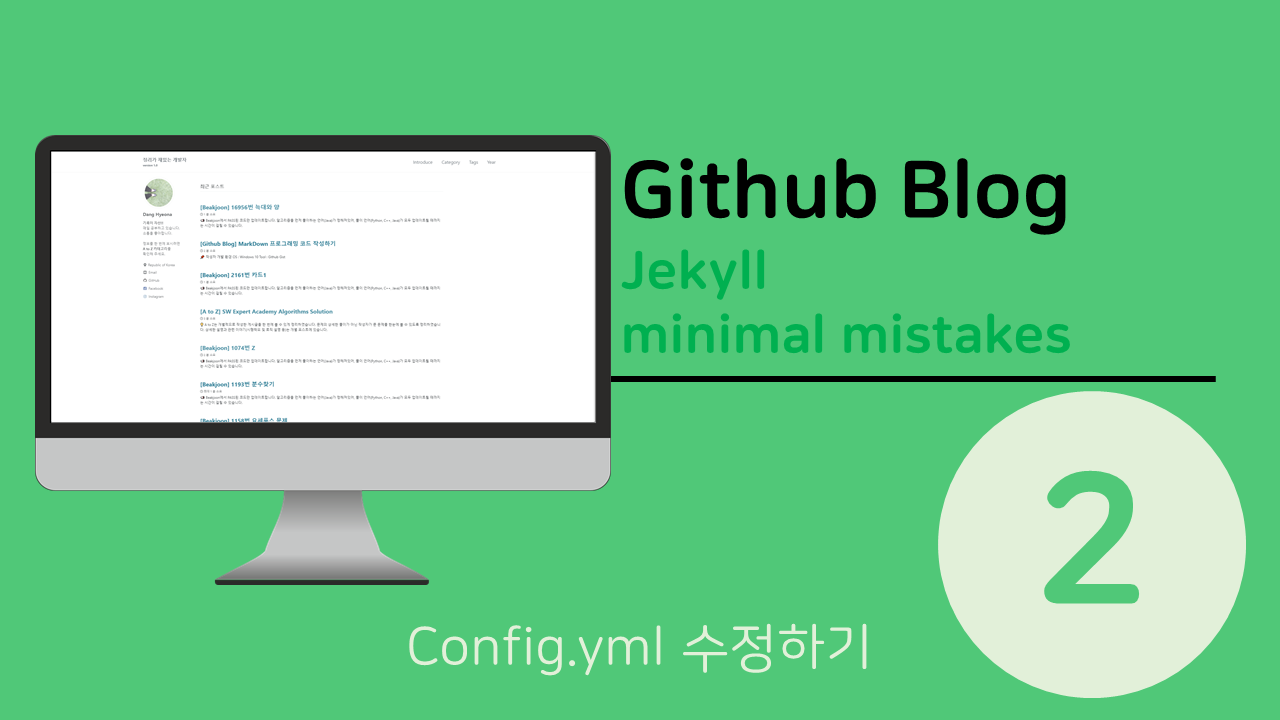
나의 블로그이다는 걸 보여주기 위해, 기본적인 정보를 넣고 정리하는게 중요합니다!
본인의 정보를 잘 정리해주시고, 본인의 정체성을 잘 들어내보세요!
저는 정리할 때, 뿌듯하고 또 제 노트를 칭찬해주던 고등학교, 학부 시절의 기억때문에,
“정리가 재밌는 개발자”라는 정체성을 잡았습니다.
개발을 할때, 혹은 공부하는 습관 중에 본인은 어떤 습관과 재미를 느끼는 지 생각해보세요!
기본 정보 입력
- 수정 파일 : github.io 폴더 > _config.yml
minimal_mistakes_skin : "default" # 전체적인 블로그의 색감을 정하는 값입니다.
# "default" "air", "aqua", "contrast", "dark"
# "dirt", "neon", "mint", "plum", "sunrise"
# Site Settings
locale : "ko-KR" # 블로그의 주요 언어입니다. 한국어로 보려고 ko-KR로 설정했습니다.
title : "정리가 재밌는 개발자 Blog" # 사이트 탭에서 보이는 이름입니다.
title_separator : "-"
subtitle : "version 1.0" # 화면 title 하단에 있는 소제목입니다.
name : "당현아(Dang Hyeona)" # 화면 하단 영역의 이름입니다.
description : "매일 반복하는 공부 습관" # 설명란입니다. (어디 적용되는지 모르겠네요...)
url : "https://eona1301.github.io" # 현재의 블로그 url 입니다.
baseurl : # 폴백(예기치 못한 오류)일 때 연결되는 url입니다.
repository : "https://github.com/eona1301/eona1301.github.io" # Github Repo url입니다.
teaser : # 폴백일 때 보일 이미지입니다. "assets/images/"로 연결됩니다.
logo : # 화면에 보여지는 logo 이미지입니다. "assets/images"로 세팅합니다.
masthead_title : "정리가 재밌는 개발자" # 화면 title 입니다.블로그 전반의 기본 사항들입니다. 순서와는 무관하게 설명을 잘 참고해주세요!
모두 다 수정하실 필요는 없습니다. 상세한 내용은 위의 코드를 확인해주세요.
주석아 아닌 부분은 실제로 제가 적용한 코드입니다. 참고하면서 적용해보세요!
구절을 적용해보시면서 로컬 서버에서 확인해보세요!
http://127.0.0.1:4000 으로 확인하실 수 있으며, 해당방법이 어려우시면 저의 포스터를 확인해주세요!
프로필 영역 입력
- 수정 파일 : github.io 폴더 > _config.yml
# Site Author
author:
name : "Dang Hyeona" # 이름 영역입니다.
avatar : "image/profile/2020me.jpg" # 프로필 사진 경로입니다.
bio : "**기록이 자산!!**<br>매일 공부하고 있습니다.<br>소통을 좋아합니다."
# biography의 약칭으로, 자기소개를 적으시면 됩니다.
# 줄바꿈은 <br>로 굵은 글씨는 **글씨** 로 표기해주세요.
location : "Republic of Korea" # 지역 입니다.
email : # 이메일 주소입니다. (links에서 작성할 수 있기 때문에 생략하였습니다.)
links:
- label: "Email"
icon: "fas fa-fw fa-envelope-square"
url: mailto:eona1301@email.com
- label: "GitHub"
icon: "fab fa-fw fa-github"
url: "https://github.com/eona1301"
- label: "Facebook"
icon: "fab fa-fw fa-facebook-square"
url: "https://www.facebook.com/eona1301"
- label: "Instagram" # 표시되는 이름입니다.
icon: "fab fa-fw fa-instagram" # fab fa-fw fa-{SNS NAME} 으로 해주세요.
url: "https://www.instagram.com/danghyeona/" # 개인 SNS 계정 링크를 기재하면 됩니다.블로그 좌측에서 보여지는 프로필의 영역입니다.
바로 보여지다보니, 아무래도 많은 분들이 제일 먼저 신경쓰는 영역이 될 것 같습니다.
저의 경우는 프로필 사진을 보관할 곳은 image라고 따로 만들어서 진행하였습니다만,
원래 있는 assets의 폴더를 바로 활용해주셔도 괜찮습니다.
사진의 경로와 확장자명(.png, .jpg 등)까지 명확히 기재해주세요!
또한, email 기재 시 이메일 주소를 누르면 이메일 기재를 할 수 있도록 mailto: 를 붙여주셔야해요!
하단 프로필 영역
- 수정 파일 : github.io 폴더 > _config.yml
# Site Footer
footer:
links:
- label: "Email"
icon: "fas fa-fw fa-envelope-square"
url: mailto:eona1301@email.com
- label: "Twitter"
icon: "fab fa-fw fa-twitter-square"
# url: # 이런식으로 url을 주석처리하면 노출되지 않습니다.
- label: "Facebook"
icon: "fab fa-fw fa-facebook-square"
url: "https://www.facebook.com/eona1301"
- label: "GitHub"
icon: "fab fa-fw fa-github"
url: "https://github.com/eona1301"
- label: "GitLab"
icon: "fab fa-fw fa-gitlab"
# url:
- label: "Bitbucket"
icon: "fab fa-fw fa-bitbucket"
# url:
- label: "Instagram"
icon: "fab fa-fw fa-instagram"
url: "https://www.instagram.com/danghyeona/"프로필의 맨 하단에 있는 footer의 기재사항입니다.
좌측 프로필 영역과 동일한 데이터라 Ctrl C + Ctrl V만 하면 금방 만들어지는 영역입니다.
기본 양식처럼 있는 영역이 대다수인데 사실 안하는 SNS가 더 많아서 url을 주석처리하면 노출되지 않습니다.
프로필 영역과 동일하게, email 기재 시 이메일 주소를 누르면 이메일 기재를 할 수 있도록 mailto: 를 붙여주셔야해요!
첫 화면 게시물 개수
- 수정 파일 : github.io 폴더 > _config.yml
# Outputting
permalink: /:categories/:title/
paginate: 15 # Defaults : 5
paginate_path: /page:num/
timezone: # https://en.wikipedia.org/wiki/List_of_tz_database_time_zones코드 상 두번째 줄에 위치한 값 painate의 속성이 보여질 개수입니다.
이걸 원하는 개수대로 고쳐주시면 되겠습니다.
Defaults 설정
- 수정 파일 : github.io 폴더 > _config.yml
# Defaults
defaults:
# _posts
- scope:
path: ""
type: posts
values:
layout: single
author_profile: true
read_time: true
comments: # true
share: true
related: true
# _pages : 해당 하단 영역이 새로 추가되었습니다.
- scope:
path: "_pages"
type: pages
values:
layout: single
author_profile: true앞서 참고하고자 하였던, Docs 폴더의 _config.yml를 모방했습니다!
포스터 글을 업데이트하는데, 폴더화를 시켜서 파일 정리하는게 좋을 것같아 확인했습니다.
필수 사항은 아니니 생략해주셔도 됩니다.
